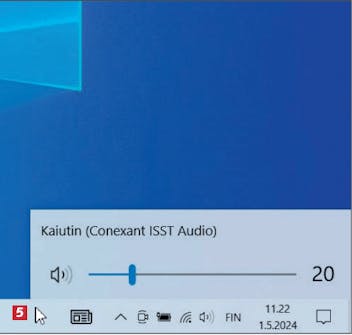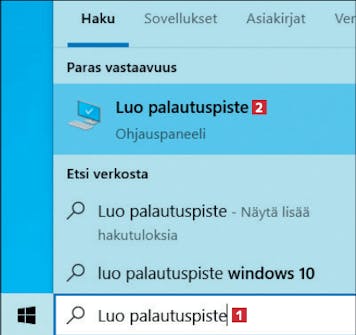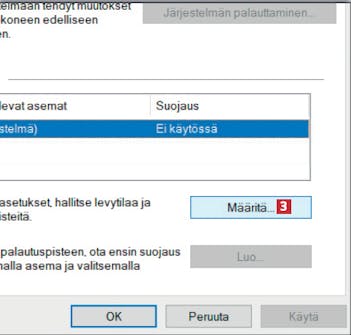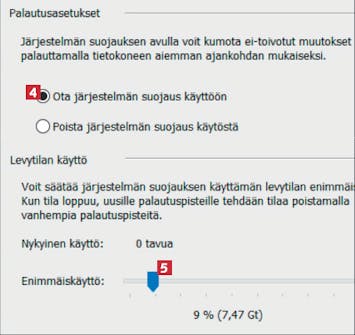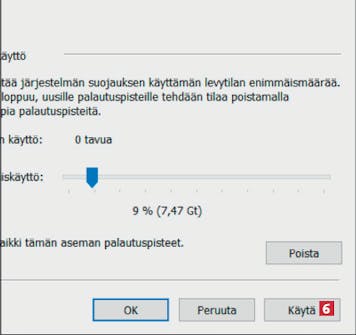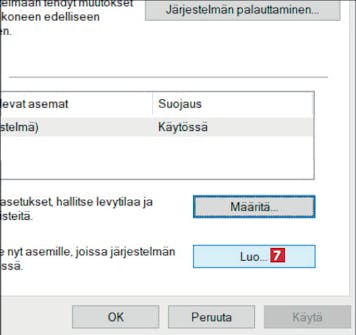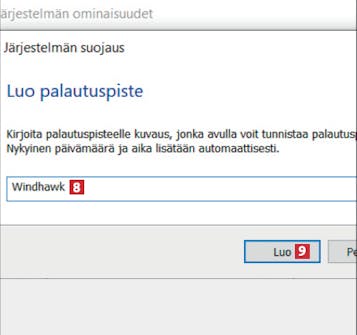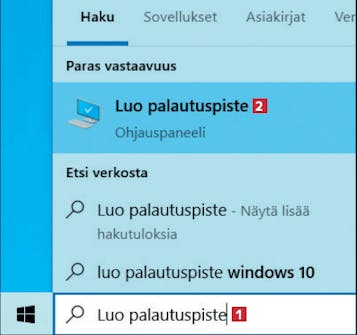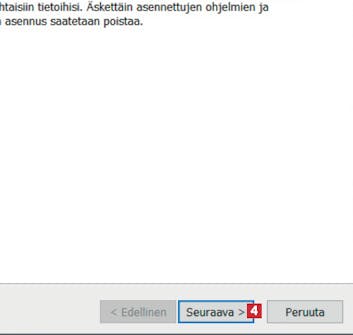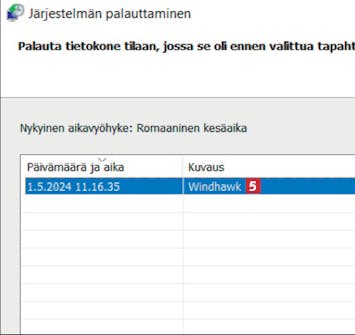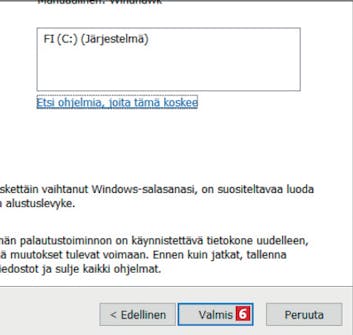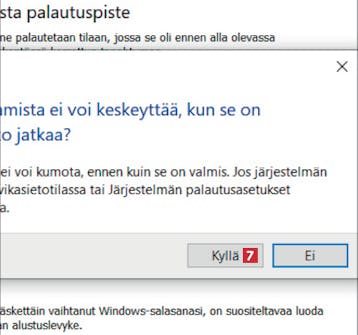Lataa ohjelma
Lataa ohjelma Windhawk, ja sitten pääset alkuun alla olevan perusteellisen oppaan avulla. Voit ladata testatun ja viruksettoman version suoraan verkkosivuiltamme alla olevasta linkistä:
Ota Windhawk helposti haltuun
Tässä näytämme, miten pääset alkuun Windhawkissa, kuinka työkalut aktivoidaan ja miten voit ladata uusia työkaluja verkosta. Työkalut kytkeytyvät nopeasti käyttöön, ja muutokset tulevat voimaan välittömästi.
Lataa ohjelma verkkosivuiltamme ja aloita asennus. Valitse tässä näkymässä kohta Standard installation (recommended) 1 .
Ohjelman päänäkymä avautuu. Siinä näet yleiskatsauksen asennetuista työkaluista. Toistaiseksi niitä on viisi 4 . Esimerkkinä tarkastelemme nyt lähemmin kohtaa Middle click to close on the taskbar 5 , jonka avulla voit sulkea ohjelmat napsauttamalla kuvaketta tehtäväpalkissa hiiren keskimmäisellä painikkeella. Napsauta liukusäädintä 6 siten, että toiminto on käytössä.
Sininen liukukytkin 7 osoittaa, että työkalu on nyt käytössä. Napsauta kohtaa Details 8 , niin saat lisätietoja työkalun ominaisuuksista.
Useimmat työkalut sallivat erilaisia säätötoimenpiteitä kohdassa Settings 9 . Voit kytkeä työkalun pois päältä 10 tai poistaa sen kokonaan 11.
Tämä näyttää täydellisen yleiskatsauksen Windhawkin tarjoamista työkaluista. Voit etsiä niitä yläreunan hakupalkista 14. Napsauta kohtaa Details 15 sen työkalun vieressä, jota haluat käyttää.
Windhawkin kuusi tärkeintä toimintoa
Näin laadit palautuspisteen
Ennen kuin asennat Windhawkin tietokoneellesi, sinun kannattaa tehdä palautuspiste, jotta voit palauttaa tietokoneesi normaalitilaan, jos jokin menee pieleen. Näytämme, miten otat järjestelmän palautuksen käyttöön ja luot palautuspisteen, joka voi pelastaa pulasta.
Varmista, että järjestelmän suojaaminen on käytössä 4 . Aseta alempana liukusäädin osoittamaan vähintään viiden gigatavun kokoista 5 levytilan käyttöä.
Palauta järjestelmä tarvittaessa
Voit palauttaa Windowsin takaisin aikaisempaan tilaan, jos huomaat, että Windhawkin tietokoneeseen tekemät muutokset aiheuttavat joitakin haittavaikutuksia. Tässä näytämme, miten voit käyttää edellisessä vaiheessa luotua palautuspistettä.
Jos haluat palauttaa Windowsin myöhemmin ennalleen, kirjoita hakukenttään Luo palautuspiste 1 ja napsauta hakutulosta 2 .
Osoita seuraaaksi palautuspistettä 5 . Huomaa, että luettelossa voi olla useita kohteita. Napsauta sitten Seuraava-painiketta.